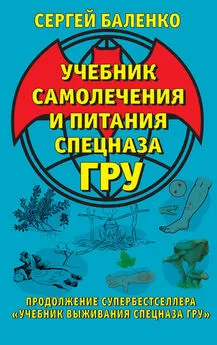Adobe Audition 3 учебник
- Название:Adobe Audition 3 учебник
- Автор:
- Жанр:
- Издательство:неизвестно
- Год:неизвестен
- ISBN:нет данных
- Рейтинг:
- Избранное:Добавить в избранное
-
Отзывы:
-
Ваша оценка:
Adobe Audition 3 учебник краткое содержание
http://wikisound.org/Adobe_audition_%28Manual%29 Данная статья является пока неполной, но содержит коллективный перевод почти всех настроек и функций программы Adobe Audition.
Если у вас есть какие-либо вопросы или же в статье объяснено недостаточно понятно, то оставляйте свои вопросы на Форуме сообщества музыкантов:
http://forum.cjclub.ru/ В данном учебнике будут встречаться объяснения основ работы со звуком и объяснения основных терминов, т. к. он является частью учебника "Fl Studio учебник создания музыки":
http://wikisound.org/Fl_Studio_%D1%83%D1%87%D0%B5%D0%B1%D0%BD%D0%B8%D0%BA_%D1%81%D0%BE%D0%B7%D0%B4%D0%B0%D0%BD%D0%B8%D1%8F_%D0%BC%D1%83%D0%B7%D1%8B%D0%BA%D0%B8
Adobe Audition 3 учебник - читать онлайн бесплатно полную версию (весь текст целиком)
Интервал:
Закладка:
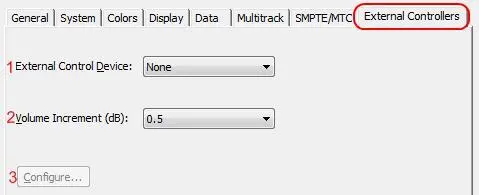
1. External Control Device— указывает каким контроллером вы хотите пользоваться;
2. Volume Increment— устанавливает минимальные изменения громкости при вводе данных, ручкой контроллера;
3. Configure— дополнительные варианты, представленные программным обеспечением контроллера. Обратитесь к документации контроллера для получения дополнительной информации.
Настройка рабочего пространства
В программе Adobe Audition очень гибкие возможности настройки рабочего пространства, вы с легкостью можете перемещать любые окна программы.
Для быстрой навигации по различным комбинациям окон можно воспользоваться пресетами, список пресетов находится в правом вернем углу:
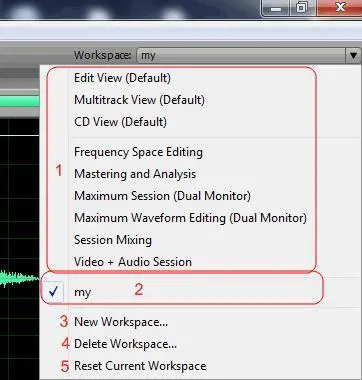
1. Список стандартных пресетов;
2. Список ваших пресетов;
3. New Worcspace— сохранение нового (своего) пресета;
4. Delete Worcspace— удаление выбранного пресета;
5. Reset Current Worcspace— сброс выбранного пресета к первоначальному виду. Если вы запутаетесь и наперемещаете сами не знаете чего и куда, чтобы быстро вернуться к исходному виду выберите данный пункт в списке.
Для того чтобы переместить какое либо окно возьмите его за верхнюю часть обозначенную на рисунке ниже, и потяните в сторону:
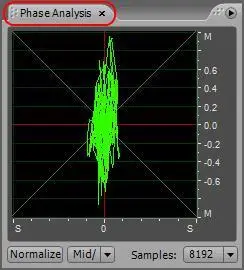
При перемещении блока к краю другого блока по его краям появляются синие области они обозначают к какому краю будет липнуть перемещаемый блок (см. рис. ниже):
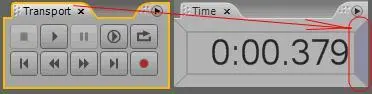
Также есть возможность создания фреймов, это когда в одном окне 2 блока между которыми можно переключаться. Для его создания переместите блок как показано на рисунке ниже:
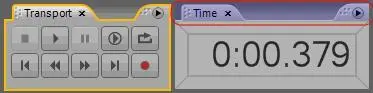 результат =>
результат => 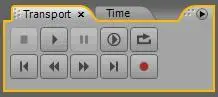
Для перемещения фреймов а не отдельных окон возьмите его за верхнюю часть обозначенную на рисунке ниже:
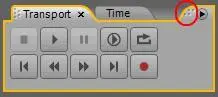
У каждого блока есть выпадающий список:
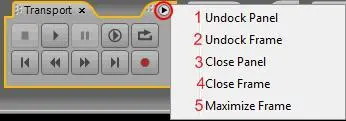
1. Undolock Panel— отсоединяет блок ото всех блоков, делая его независимым;
2. Undolock Frame— отсоединяет фрейм ото всех блоков, делая его независимым;
3. Close Panel— закрывает блок;
4. Close Frame— закрывает фрейм;
5. Maximize Frame— разворачивает фрейм на все окно программы.
Если вы закроете блок (Close Panel), то для того чтобы его вернуть нажмите в верхней части программы по слову Window. В данном списке представлены все блоки программы поставьте галочку напротив нужного окна и оно вновь появится:
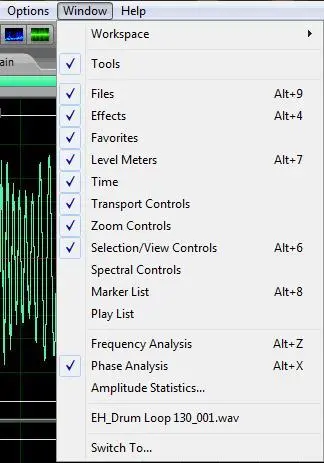
Параметры вкладок
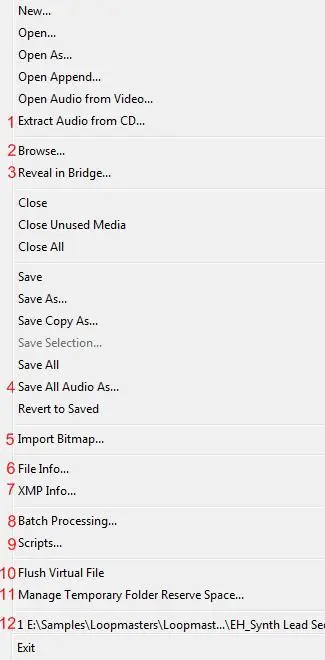
1. Extract Audio From CD— экспорт треков с CD диска;
2. Browse— открывает браузер встроенный в Adobe Audition;
3. Reveal in Bridge—;
4. Save All Audio as— сохранят все открытые аудио файлы в программе в выбранный вами формат. Данная функция очень удобна когда необходимо сохранить очень большое количество файлов в 1 формат;
5. Import Bitmap— импортирует картинку формата. bmp в аудиофайл;
6. File Info— позволяет изменять информацию о файле добавляя новую, или изменяя уже имеющуюся;
7. XMP Info— позволяет изменять информацию о файле добавляя новую, или изменяя уже имеющуюся;
8. Batch Processing— пакетная обработка файлов;
9. Script— скрипты, позволяющие делать комплексные обработки файлов несколькими процессами последовательно одним кликом;
10. Flush Virtual File— освобождение файла для работы с другими программами;
11. Manage Temporary Folder Reserve Space— управление местом, занятым временными файлами;
12. Недавно открытые файлы.
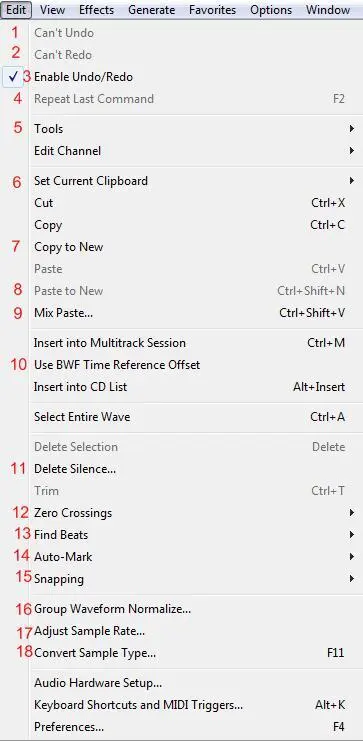
1. Undo *название процесса*— отменяет последнюю правку; если над текущим файлом не совершалось никаких действий, пункт в меню становится ненажимаемым и меняет название на Can't Undo;
2. Redo *название процесса*— возвращает последнюю правку; если не было отмены правок в текущем файле, то пункт в меню становится ненажимаемым и меняет название на Can't Redo;
3. Enable Undo/Redo— включает историю правок. По умолчанию функция включена;
4. Repeat Last Command— повторить последний процесс над выделенным участком;
5. Tools— список курсоров и кистей;
6. Set Current Clipboard— Установка текущего буфера обмена.
Программа имеет пять внутренних буферов обмена плюс буфер обмена Windows.
Операции Copy, Cut, Paste могут быть связаны с разными буферами обмена, т. е. можно скопировать данные в один буфер, а вставить из другого.
7. Copy to New— выделите часть файла и нажмите по данному пункту, то что вы выделили будет скопировано и открыто в новом файле;
8. Paste to New— скопируйте часть файла в буфер обмена и нажмите по данному пункту, чтобы после этого то, что находилось в буфере обмена, открылось как новый файл;
9. Mix Paste— позволяет аудио из буфера обмена быть просто вставленным, смиксованным с уже существующей дорожкой, заменить собой часть другого аудио или промодулировать другое аудио;
10. Use BWF Time Reference Offset—;
11. Delete Silence— автоматический поиск и удаление мест с тишиной по заданным пользователем параметрам;
12. Zero Crossing— навигация в файле по местам пересечения аудио с нулевой чертой (тишиной);
13. Find Beats— автоматический поиск битов в файле;
14. Auto-Mark— автоматические расстановки маркеров в файле;
15. Snapping— список условий, при которых курсор будет ставится не в отмеченную точку, а будет переставлен к ближайшему делению сетки;
16. Group Waveform Normalize— нормализация нескольких файлов до одного и того же значения за раз;
Читать дальшеИнтервал:
Закладка: